ホームページ >ソフトウェアチュートリアル >オフィスソフトウェア >PPTの表のデータに基づいて縦棒グラフを挿入する詳細な方法
PPTの表のデータに基づいて縦棒グラフを挿入する詳細な方法
- WBOYWBOYWBOYWBOYWBOYWBOYWBOYWBOYWBOYWBOYWBOYWBOYWB転載
- 2024-03-26 14:41:051216ブラウズ
php editor Xinyi では、表のデータに基づいて PPT に縦棒グラフを挿入する方法を詳しく紹介します。いくつかの簡単な手順で、表形式のデータを直感的なヒストグラムにすばやく変換し、データをより明確にすることができます。このテクニックは、レポートの作成やデータ分析結果の表示などのシナリオで非常に実用的であり、データ情報を簡単に表示して作業効率を向上させるのに役立ちます。次は具体的な手順を見ていきましょう!
1. 操作が必要なpptページを開きます。
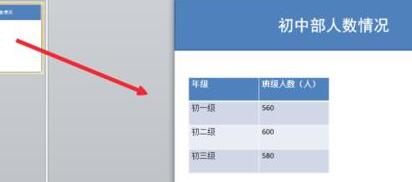
2. ツールバーの[スタート]バーを開き、[レイアウト]をクリックし、「コンテンツとタイトル」レイアウトを選択します。
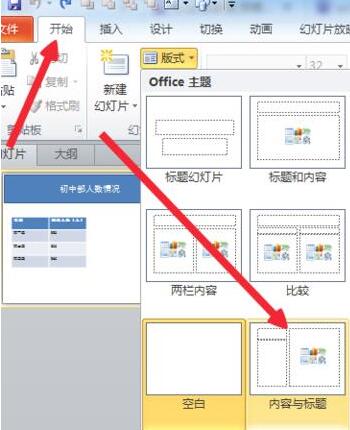
3. レイアウト内の[グラフの挿入]をクリックします。
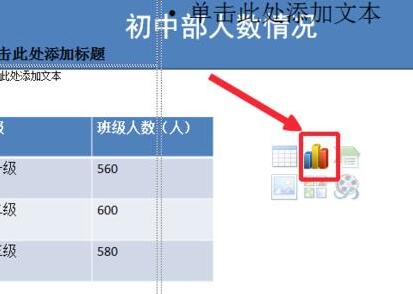
4. ポップアップ選択ボックスで挿入するグラフの種類を選択し、[OK] をクリックします。
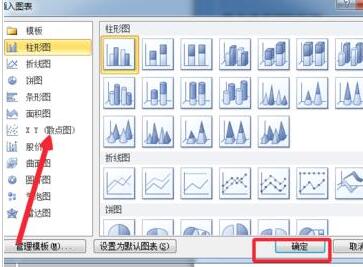
5. PPT テーブルのデータをコピーします。
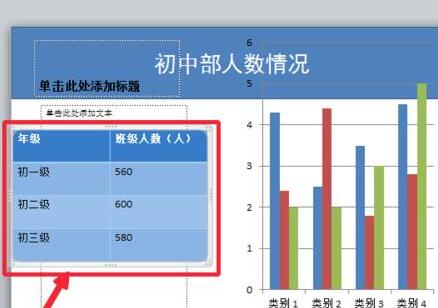
6. コピーしたデータを Excel テーブルに貼り付け、テーブル内の元のデータを削除します。
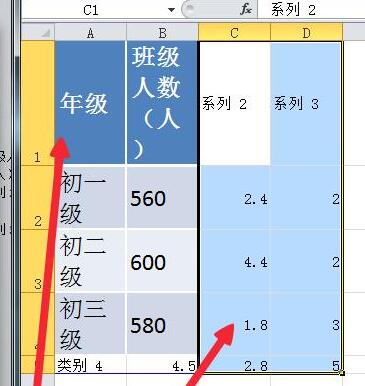
7. Excel でデータを処理すると、ppt テーブル データに対応するグラフを取得できます。
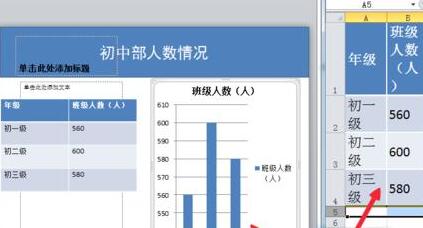
以上がPPTの表のデータに基づいて縦棒グラフを挿入する詳細な方法の詳細内容です。詳細については、PHP 中国語 Web サイトの他の関連記事を参照してください。
声明:
この記事はzol.com.cnで複製されています。侵害がある場合は、admin@php.cn までご連絡ください。
前の記事:PPTを使用してかわいい子猫を描く方法次の記事:PPTを使用してかわいい子猫を描く方法

